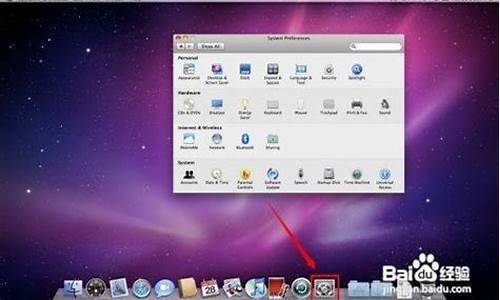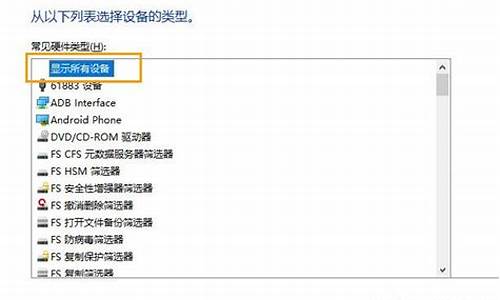联想台式电脑系统安装界面_联想台式安装win10
1.哪位能说说联想台式机怎样重装系统

1、首先开机启动时,不停按Delete按键进入主板BIOS界面,不同品牌电脑开机进BIOS界面方法。
2、进入到BIOS界面之后,选择Load Optimized Defaults,有些是Load Setup Defaults,按下回车,选择OK或Yes回车。
3、如果是UEFI主板,分为UEFI BIOS默认设置,和Legacy BIOS默认设置,联想笔记本,转到Exti界面,先要选择OS Optimized Defaults。
4、系统类型win8 64bit,表示UEFI,other OS或者Disabled表示Legacy,如果要改win7,这边选择Other OS回车。
5、然后再移动到Load Default Settings回车,或者直接按9,选择Yes回车,就可以加载Legacy模式的默认BIOS设置。
哪位能说说联想台式机怎样重装系统
XP和WIN7系统安装方法:
拿一张XP或WIN7系统光盘;
1.将系统光盘放入光驱,重启电脑
2.开机按DEL键进入BIOS设置,按Del进入BIOS设置程序主界面,在菜单中找到“Boot”选中,回车,在打开的界面中用方向键↑↓选中“ Boot Device Priority”,回车,进到“first Boot Device”界面,回车,进options界面,用方向键↑↓选中“CD/DVD:3S-PH……”(光驱启动),回车,按Esc,按F10,再按Y,回车,保存退出。
3.从光驱启动后,出现系统菜单界面,选择“安装系统到C盘或第一分区”类似的选项,然后出现一个进度条的窗口,窗口走完后选择重启,此时取出光盘。
4.重启电脑后,机器会从硬盘启动,然后就自动安装了,你只需要点“下一点”和“确定”,安装完成;
B.启动U盘安装方法:
1.做一个启动U盘,下载大白菜或者老毛桃等U盘启动制作工具,一键制作启动U盘。
2.下载一个GHOST系统镜像找到需要的镜像选择语言和版本后开始下载下载完了把镜像放到启动U盘中。
3.开机按DEL键进入BIOS设置,按Del进入BIOS设置程序主界面,在上方菜单中找到“Boot”选中,回车,在打开的界面中用方向键↑↓选中“ Boot Device Priority”,回车,进到“first Boot Device”界面,回车,进options界面,用方向键↑↓选中“USB-HDD”类似选项(U盘启动),回车,按Esc,按F10,再按Y,回车,保存退出BIOS中设置从U盘启动。
4.U盘启动后,在启动界面出选择“GHOST手动安装”类似意思的项,进去后选择安装源为你放在U盘里的系统,安装路径是你的C盘。或者在界面处选择进PE,然后PE里有个一键安装的软件(就在桌面),放在U中的镜像,选择安装到C盘确定后会出现一个进度窗口,走完后重启电脑。
5.电脑重启后取下U盘,接着就是机器自己自动安装了,点“确定”,一直到安装完成。
1、将安装光盘放入光驱,重新启动电脑,然后再出现图标的时候按下ESC,选择“CD/DVD(代表光驱的一项)”,按下回车(Enter)键确定;
2、接着会弹出一些安装系统语言,系统输入法,版本的选择,根据需要进行安装即可;
3、接着你会进入分区界面,点击“驱动器选项(高级)”,点击“新建(E)”,创建分区,设置分区容量并点击“下一步”;
4、选择要安装系统的分区,点击“下一步”。系统开始自动安装系统;
5、完成“安装更新”后,会自动重启;重启之后,出现Windows的启动界面,安装程序会自动继续进行安装;此处,安装程序会再次重启并对主机进行一些检测,这些过程完全自动运行;
6、最后你设置好你的用户名和系统时间后,就进入桌面环境,联想台式机系统安装完成。
声明:本站所有文章资源内容,如无特殊说明或标注,均为采集网络资源。如若本站内容侵犯了原著者的合法权益,可联系本站删除。